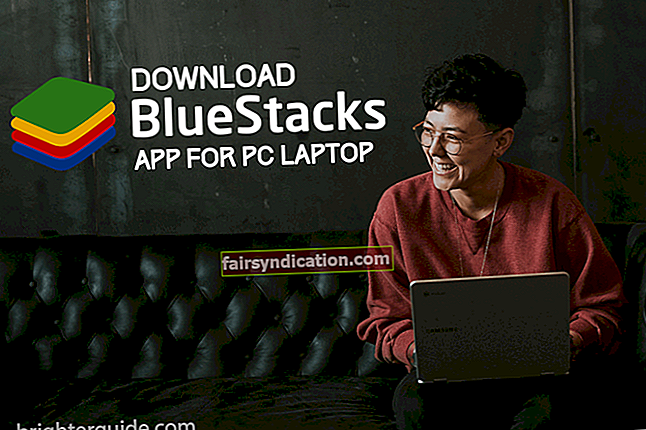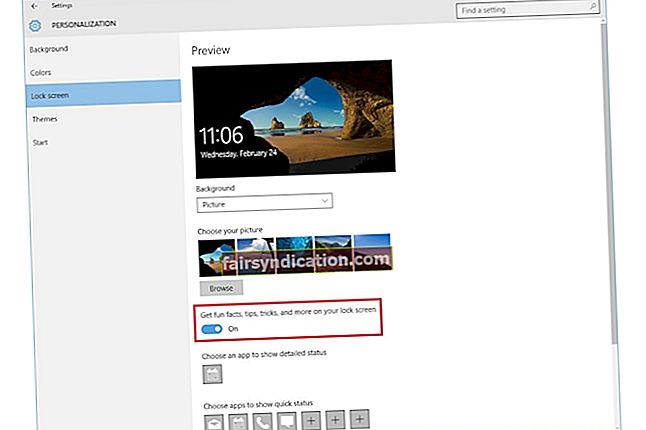Можда сте имали среће да сте добили надоградњу на Виндовс 10, али имајте на уму да постоји цена коју треба платити. Чини се да Мицрософт повећава испоруку досадних огласа и обавештења у оквиру својих Виндовс 10 апликација.
Бомбардирање досадним огласима у оперативном систему Виндовс 10 може бити иритантно, а најбоље је онемогућити персонализоване огласе. Такође, надлежни антималвер програм може бити од помоћи против злонамерних огласа. Пре него што научимо како да блокирамо персонализоване огласе у апликацијама за Виндовс 10, можда ћете желети да знате на колико места се огласи могу појавити на вашем рачунару. Ево кратког подсетника на таква места:
- Мени Старт
- Ацтион Центер
- Претрага Цортане
- Ливе плочице
- Апликације које приказују огласе
- Закључани екран
- Виндовс линк
- Мицрософт ивица
Мицрософт нуди мноштво огласа, укључујући савете, предлоге, понуде и обавештења. И сви огласи који вам се шаљу на било ком од горе наведених места биће персонализовани огласи. Шта то значи?
То једноставно значи да сте Мицрософту дали дозволу да користи ваше личне податке, могуће и без сваког пристанка. Срећом, лако можете искључити ове сметње уз само мало труда. Следите ово упутство како да онемогућите огласе за апликације за Виндовс 10.
Случај један: Виндовс 10 Хоме Едитион
Виндовс 10 ће у почетном менију често приказивати „предложене апликације“ у покушају да прикрије додатке. Обично су то плаћене апликације које би могле заузети драгоцен простор у вашем почетном менију. Следите ове кораке да бисте их онемогућили.
- Кликните на дугме Поставке у менију Старт
- Идите на траку за претрагу и потражите „Приватност“.
- Изаберите „Дозволи апликацијама да користе ИД за оглашавање“ и пребаците га на „Искључено“.
Случај два: Виндовс 10 Про
Ако користите Виндовс 10 Про, можете одабрати да следите мало другачију опцију ако желите.
- Притисните и држите тастер Виндовс иза чега следи „Р.“ На тај начин се отвара команда Покрени
- Копирајте „гпедит.мсц“ и налепите га у наредбу Покрени. Отворите Уређивач смерница локалне групе кликом на дугме „У реду“
- Пратите доње фасцикле док не дођете до корисничког профила: Конфигурација рачунара> Административни предлошци> Системски профил корисника
- С десне стране пронађите „Искључивање смерница за ИД оглашавања“ и двапут кликните на њу
- Изаберите „Онемогући“
- Кликните Примени и завршите подешавање са ОК
Блокирање појединачних огласа у Виндовс 10 апликацијама:
Онемогућите Виндовс Спотлигхт огласе на закључаном екрану
Огласи који се појављују на закључаном екрану потичу од Виндовс Спотлигхт-а. Иако је Виндовс Спотлигхт корисна функција која приказује мноштво бесплатних сјајних слика на закључаном екрану, понекад приказује и предлоге и огласе, посебно за игре. Следите поступак у наставку да бисте искључили Виндовс Спотлигхт додавања на закључаном екрану:
- Изаберите „Персонализација“ у Подешавањима
- Изаберите „Закључај екран“ у прозору за персонализацију
- Изаберите слику или презентацију да бисте је користили као закључани екран (уместо Виндовс рефлектора)
- За оне који користе старију верзију оперативног система Виндовс 10, можда сте на закључаном екрану видели „Преузмите забавне чињенице, савете и још много тога из система Виндовс и Цортана. Искључи и то.
Одабиром поставки слике или презентације, на закључаном екрану још увек можете да имате обртне позадине. Такође је могуће укључити слике закључаног екрана. Или можете да онемогућите закључани екран да бисте могли да се учитате директно на
Упит за пријаву за Виндовс Мулти Лигхтинг Сторе уместо да мора да кликће на закључани екран сваки пут када се пријавите на Виндовс 10.
Онемогућите огласе из Акционог центра
Ацтион Центер је центар за обавештења доступан у оперативном систему Виндовс 10. Мицрософт такође користи овај простор за слање савета, огласа и предлога. За блокирање таквих огласа можете да користите следеће кораке:
- Идите на „Сеттингс“ и кликните на „Систем“
- Изаберите „Обавештења и радње“
- Пронађите „Искључите савете, трикове и предлоге док користите Виндовс“ и искључите га
Онемогућите огласе из претраживача Цортана
Цортана је дигитални асистент који корисницима Виндовс 10 пружа савете, предлоге и помоћ. Можда ће вас подстаћи или наговорити да користите његове бројне функције и предлоге засноване на АИ, што је само по себи оглас. Можете да блокирате ову функцију, посебно ако не желите да вам Цортана даје такве огласе. Ево како:
- Отворите „Цортана“
- Кликните на икону „Сеттингс“
- Искључите „Искључивање додатака на траци задатака“
Деинсталирајте апликације које приказују огласе
Неколико унапред инсталираних апликација у оперативном систему Виндовс 10 приказује огласе који вас маме да испробате нове функције или апликације. Штавише, апликације преузете из Виндовс продавнице гурају огласе у Ацтион Центер. Такве нежељене апликације можете да деинсталирате једном заувек. Следите кораке у наставку:
- Отворите „Подешавања“
- Изаберите „Систем“
- Кликните на „Апликације и функције“
- Кликните на одређену апликацију коју желите да уклоните
- Изаберите дугме „Деинсталирај“
Напомена: Неке унапред инсталиране апликације у оперативном систему Виндовс 10 су ограничене и не могу се уклонити или деинсталирати. Такве апликације укључују Ксбок, Виндовс Сторе, Мовиес & ТВ и Гроове Мусиц. Апликације које се могу безбедно деинсталирати у оперативном систему Виндовс 10 укључују следеће: Апп Инсталлер, 3Д Буилдер, Гет Стартед, Феедбацк Хуб, Мицрософт Солитаире Цоллецтион, Скипе Превиев, Мицрософт ОнеДриве, Нев, Плаћени Ви-Фи & Целлулар итд.